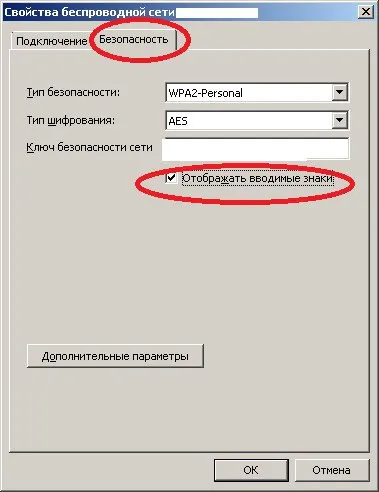Как да намерите WiFi парола за Mac OS и Windows

Как да разберете WiFi парола на MAC OS
Отвори терминал в Applications -> Utilities. или се използва комбинация от бутони CMD (?) + пространство, за да се отвори фокус и тече терминала чрез въвеждане терминал / терминал.
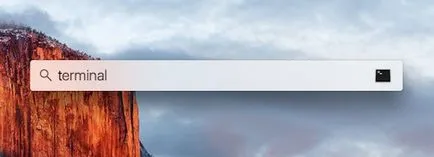
За да получите достъп до паролата Wi-Fi, ще трябва вашето потребителско име и парола за администратора на компютъра. и името на мрежата Wi-Fi, за които се изисква парола.
Копирайте и поставете следната команда в терминала:
сигурност находка-родово-парола -ga "WiFiNAME" | Впиши "парола"
Когато "WiFiNAME" е името на вашата Wi-Fi мрежа, за което искате да знаете паролата. По този начин, ако ITHERE мрежа име, командата ще бъде, както следва:
сигурност находка-родово-парола -ga "ITHERE" | Впиши "парола"
Натиснете за връщане / Enter, и вие ще бъдете подканени да въведете вашето потребителско име и парола. Това потребителско име и парола на вашия компютър.
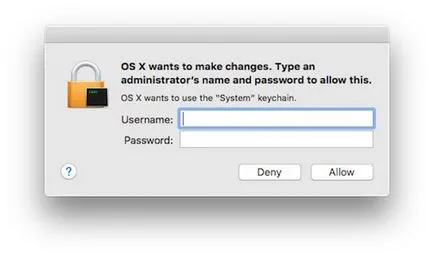
Тази информация се използва, за да получат достъп до вашия ключодържател и да предостави паролата, която търсите. След като въведете паролата и потребителското име, щракнете върху Разрешаване (Allow). Терминалът ще покаже Wi-Fi мрежа парола.
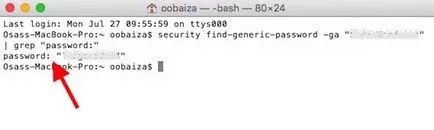
Трябва да се отбележи, че е възможно да получат парола за достъп до Wi-Fi мрежа, към която преди това сте свързани. Вие няма да можете да получите достъп до Wi-Fi мрежа, ако компютърът не е свързан към мрежата по-рано. По този начин, ако знаете името на мрежата, към която по-рано, свързани с опазването на паролата, паролата може да бъде намерена на Wi-Fi мрежа, следвайте инструкциите по-горе.
Как да разберете WiFi парола на Windows
Използвайте командния ред. Отворете командния ред като администратор, като въведете CMD в полето Run (Старт> Run или WINDOWS + R) и щракнете с десния бутон върху cmd.exe и изберете "Run като администратор". Въведете следната команда:
Netsh WLAN име шоу профил = WiFiNAME ключ = ясно
Сменете WiFiNAME на вашия Wi-Fi мрежата си. Натиснете Enter и парола ще се появи в опциите за сигурност, съгласно формула за съдържание.
Ако по някаква причина паролата не изглежда, че можете да го видите, както следва:
- Ляв бутон на мишката върху иконата на Wi-Fi връзка за
- Щракнете с десния бутон върху Wi-Fi връзка, към който са свързани и искате да знаете паролата Wi-Fi, и кликнете Properties
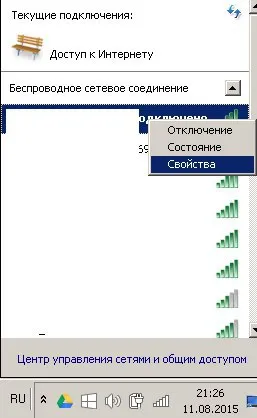
- Щракнете върху раздела Защита и кърлежи Display знаци. ключ за защита на мрежата е паролата ви Wi-Fi.